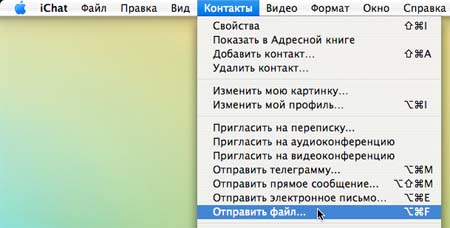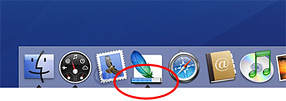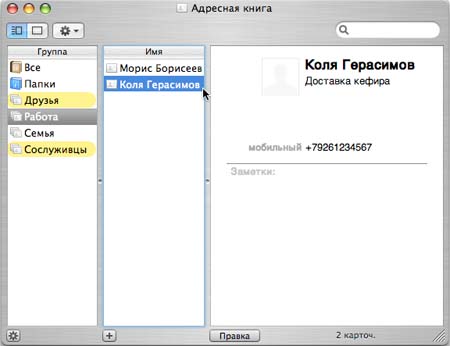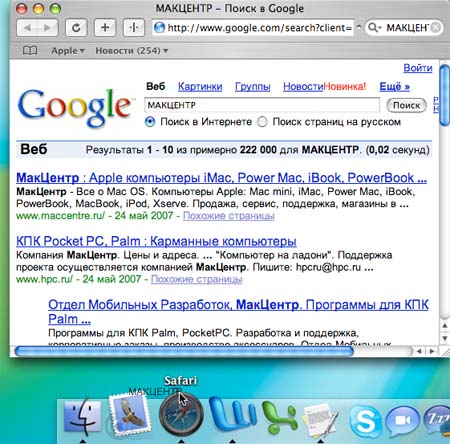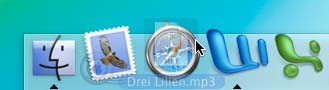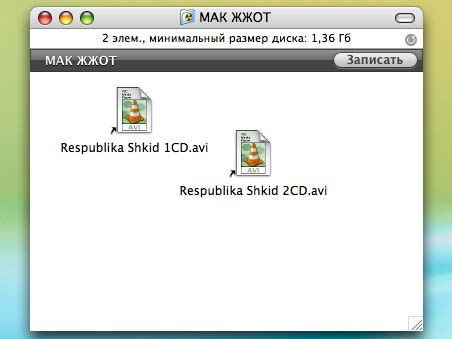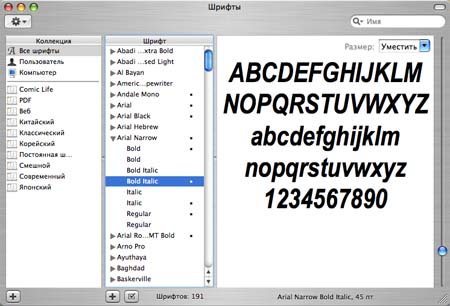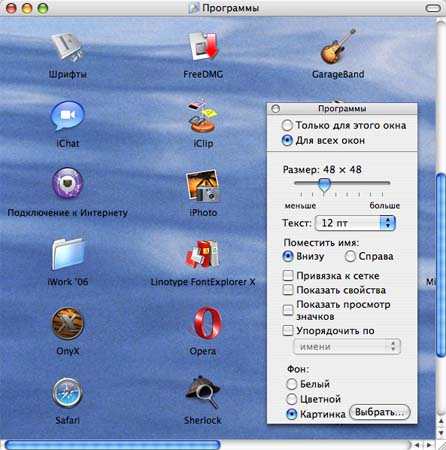|
Полезные советы
Новые советы
|
MAC OS: ПОЛЕЗНЫЕ СОВЕТЫ:
Страницы: 1 2 3 4 5 6 7 8 9 10 11 12 13 14 15 16 17 18 19 20 21 22 23 24 25 26 27 28 29 30 31 32 33 34 35 36 37 38 39 40 41 42 43 44 45 46 47 48 49 50 51 52 53 54 55 56 57 58 59 60 61 62 63 64 65 66 67 68 69 70 71 72 73 74 75 76 77 78 79 80 81 82 83 84 85 86 87 88 89 90 91 92 93 94 95
iChat поможет переслать файл[среда, 11 июля 2007 г, 18:05]В случаях, когда требуется переслать файл, который не принимается почтовым сервером из-за лимита (в большинстве случаев это файлы больше 5МБ), можно воспользоваться встроенным инструментом передачи данных в iChat. Находится данная функция в пункте меню «Контакты - Отправить файл…» Переслать файл также можно из контекстного меню контакта, выбранного в окне списка.
Источник: Apple
Индикация процессов в доке[среда, 11 июля 2007 г, 18:04]Панель дока в системе Mac OS X не только позволяет всегда иметь под рукой самые необходимые программы, но также служит индикатором выполнения многих процессов. К примеру, сюда может выводиться шкала загрузки FTP-клиента или же строка прогресса Photoshop. Полоска добавляется непосредственно к самой иконке программы и не загромождает панель.
Источник: Apple
Из какой ты группы?[понедельник, 9 июля 2007 г, 18:51]Если контакт адресной книги попадает сразу в несколько групп, это можно легко узнать, щелкнув по нему мышкой с удержанием клавиши Option. Все группы, к которым относится контакт, будут выделены другим цветом. Данная возможность может оказаться полезной во время чистки адресной книги.
Источник: Apple
Тянем в док текст[понедельник, 9 июля 2007 г, 18:50]Во время работы с Cocoa-приложениями Mac OS X (Safari, Mail, Stickies, TextEdit) существует возможность быстрого обмена текстовыми фрагментами, без утомительного копи-паста. Например, если выделить предложение в редакторе TexEdit и перенести его на иконку Mail в доке, то оно будет добавлено в текст нового почтового сообщения. При переносе фрагмента на значок Safari, он автоматические формирует запрос с данным текстом для поискового сервиса Google.
Источник: Apple
Открываем «левые» файлы[понедельник, 9 июля 2007 г, 18:50]Иногда приложения, размещенные в доке, не хотят открывать перетягиваемые на них документы, так как не привыкли работать с предложенным форматом. К примеру, нам срочно понадобилось прослушать mp3 в Safari (причина такого каприза пусть останется неизвестной) . Если перетянуть файл на иконку браузера, он не захочет принимать чужеродный объект, при том, что возможность открывать файлы данного формата у него имеется (благодаря поддержке QuickTime). На помощь придет комбинация клавиш Command-Option, которые нужно удерживать при наведении файла на значок программы. Иконка приветливо подсветится, и Safari начнет играть музыку.
Источник: Apple
Прожиг файлов[понедельник, 9 июля 2007 г, 18:49]Чтобы прожечь диск силами операционной системы Tiger, необходимо сначала создать специальную папку. Сделать это проще всего, выбрав пункт «Новая папка записи» в контекстном меню Finder. После того, как папка создана, в нее перетягиваются объекты, которые нужно прожечь. Следует обратить внимание, что в папке появляются лишь ярлыки, в то время как оригинальные файлы остаются на своих прежних местах. При добавлении новых объектов, в верхней части окна отображается суммарный объем данных. После того, как все необходимые файлы перенесены папку, остается только нажать кнопку «Записать».
Источник: Apple
Менеджер шрифтов[понедельник, 9 июля 2007 г, 18:49]В системе Mac OS X имеется встроенный менеджер, который поможет искать, добавлять и удалять файлы шрифтов. Данная утилита носит название «Шрифты» (Font Book) и находится в папке с программами. Комбинация клавиш Command-I переключает режим просмотра между образцами выбранного шрифта и краткой информационной сводкой. Наличие темной точки в строке с названием означает, что данный шрифт имеет дубликаты. Менеджер автоматически сравнивает два одинаковых шрифта и отмечает файлы, имеющие более ранние версии.
Источник: Apple
Добавление папок в док[понедельник, 9 июля 2007 г, 18:48]В док можно добавлять не только часто используемые приложения, но и папки. Они переносятся в правую часть панели, к корзине. Это может быть папка сразу с несколькими программами одной категории, например, набор системных утилит. Но совсем необязательно помещать в такой каталог настоящие файлы приложений – одних ярлыков будет достаточно.
Источник: Apple
Установка фоновой картинки для окон Finder[понедельник, 9 июля 2007 г, 18:47]При работе с окнами Finder, можно установить любое изображение как фон. Находится данная опция в меню «Вид - Показать параметры вида» (Command-J). В появившемся диалоговом окне указывается «фон: картинка» и файл с изображением. Такая возможность существует только во время просмотра окон в режиме значков, и она недоступна при работе со списками или колонками.
Источник: Apple
Удаление исходных файлов при копировании[понедельник, 9 июля 2007 г, 18:47]При перетягивании объектов на внешний том (флэш-карту, диск FireWire, пр.) исходные файлы остаются на своем месте и просто копируются в новую локацию. Если оригинальные данные необходимо сразу же удалить, можно перетягивать их, удерживая клавишу Command. В этом случае будет выполнен перенос файлов с жесткого диска компьютера на внешнее устройство.
Источник: Apple
|